← Kembali ke Part 2A
😀😁😂😃😄😅😆😇😈😉😊😋😌😍😎😏😐😑😒😓😔😕😖
Sedikit penjelasan mengenai menu Animation di Unity, pada kotak merah yang di tandai dengan angka 1 merupakan kotak Frame yang berfungsi menentukan berapa banyak frame atau pergerakan animasi yang akan dibuat pada sebuah objek sedangkan kotak merah yang ditandai dengan angka 2 merupakan pengaturan untuk kecepatan gerak frame tersebut atau kita lebih mengenal istilah FPS(Frame Rate Per second), jadi seberapa halus pergerakan suatu animasi ditentukan dari jumlah frame atau fps yang dibuat.
kembali ke permasalahan, masih pada menu Animation pilih Add Property → Transform → Rotation, kemudian pada pengaturan frame tekan angka 1 dan ubah nilai Rotation X di menu Inspector menjadi 1, lakukan proses ini secara berulang, disini admin hanya membuat 4 frame saja
Apabila tombol Play pada menu Animation di tekan otomatis objek akan bergerak sesuai dengan frame yang ditentukan, selanjutnya kita tambahkan efek suara tembakannya dengan file audio GunShot yang telah di unduh sebelumnya, caranya masih dengan objek Макаров (Prefab) kita pergi ke tab Inspector tekan Add Component → Audio → Audio Source drag file audio GunShot ke menu audio di tab Inspector dan hilangkan tanda centang pada kolom Play On Awake.
Pilih kembali GunShot animasi nya lalu pergi ke tab Inspector pilih mode dari Normal menjadi Debug dan centang kolom Legacy, lalu kembalikan lagi ke mode Normal.
Sekarang kita akan membuat Script, dan dalam tutorial ini admin masih menggunakan Java script, caranya pada kolom Assets klik kanan Create → Javascript, beri nama script dengan nama GunFire lalu double click dan kita akan pergi ke MonoDevelop hapus semua fungsi default dan gantikan dengan script di bawah ini.
Masih pada objek Макаров (Prefab) di tab Inspector, Remove Component Animator lalu ganti dengan komponen Animation. Drag kembali animasi yang telah di buat sebelumya dan hilangkan tanda centang pada kolom Play Automatically.
Pilih kembali GunShot animasi nya lalu pergi ke tab Inspector pilih mode dari Normal menjadi Debug dan centang kolom Legacy, lalu kembalikan lagi ke mode Normal.
Sekarang kita akan membuat Script, dan dalam tutorial ini admin masih menggunakan Java script, caranya pada kolom Assets klik kanan Create → Javascript, beri nama script dengan nama GunFire lalu double click dan kita akan pergi ke MonoDevelop hapus semua fungsi default dan gantikan dengan script di bawah ini.
function Update()
{
if(Input.GetButtonDown("Fire1"))
{
var gunsound : AudioSource = GetComponent.<AudioSource>();
gunsound.Play();
GetComponent.<Animation>().Play("GunShot");
}
}
{
if(Input.GetButtonDown("Fire1"))
{
var gunsound : AudioSource = GetComponent.<AudioSource>();
gunsound.Play();
GetComponent.<Animation>().Play("GunShot");
}
}
Langkah terakhir tambahkan komponen GunFire Script yang telah dibuat ke dalam objek Макаров (Prefab) atau bisa dengan cara langsung men drag GunFire Script pada Макаров (Prefab).
selesai sudah tutorial kali ini, tinggal menekan tombol Play, ketika kita menekan mouse sebelah kiri akan terdengar suara tembakan dan pergerakan pada senjata sesuai dengan animasi yang dibuat sebelumya 😀.
selesai sudah tutorial kali ini, tinggal menekan tombol Play, ketika kita menekan mouse sebelah kiri akan terdengar suara tembakan dan pergerakan pada senjata sesuai dengan animasi yang dibuat sebelumya 😀.













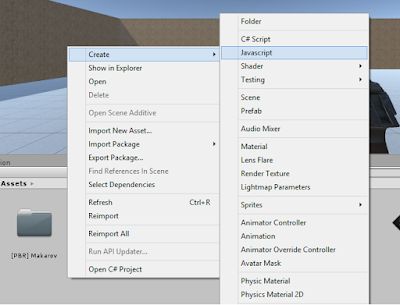


kak kok script saya gak bisa, "The script don't inherit a native class that can manage a script."
ReplyDeletescript nya saya pake C#, karna gak option javascript.
cara nambahin js gmana bro?
ReplyDeletebng scriptnya error
ReplyDelete